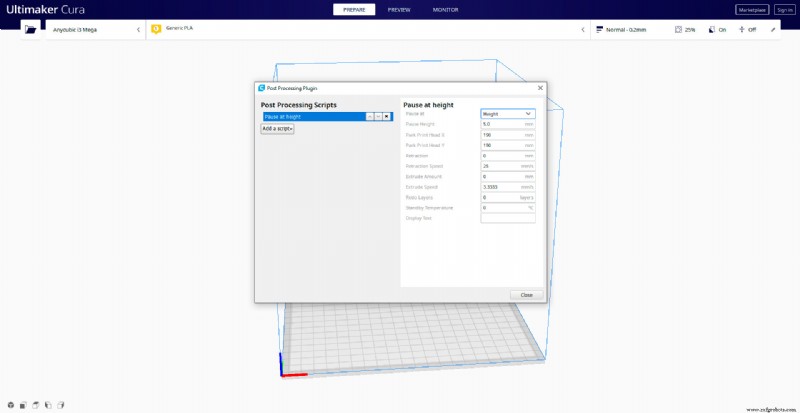Bagaimana cara mencetak dalam 3D pada beberapa warna atau bahan hanya dengan satu ekstruder?
Banyak pengguna pencetakan 3D dengan teknologi FDM pernah menanyakan pertanyaan ini.
Sebagian besar printer 3D FDM desktop hanya memiliki satu ekstruder, sehingga pengguna "kehilangan" pilihan untuk menggabungkan beberapa filamen; misalnya saat mencetak bagian kompleks menggunakan satu filamen konstruksi dan satu filamen pendukung atau jika bagian tersebut perlu memadukan beberapa warna.

Gambar 1:Vas cetak 3D dengan filamen Fillamentum dan Mosaic Palette. Sumber:Fillamentum.
Untuk mengatasi masalah ini, ada beberapa solusi tergantung pada kebutuhan pengguna dan kompleksitas bagian tersebut. Dalam artikel ini kami akan menjelaskan dua di antaranya:
- Menggunakan perangkat lunak laminating.
- Menggunakan perangkat eksternal.
Menggunakan perangkat lunak laminating
Metode paling sederhana adalah menggunakan Perangkat Lunak Laminasi untuk membuat file .gcode yang siap digunakan pengguna untuk mengganti filamen printer pada waktu yang tepat. Dengan cara ini, berbagai warna atau bahan dapat dicetak.
Dalam hal ini, pencetakan multiwarna akan dibatasi padalapisan penuh . Artinya, setiap lapisan yang diisolasi akan menjadi satu warna (tidak akan ada dua warna per lapisan). Sangat penting untuk mempertimbangkan batasan ini saat mendesain karya.
Untuk menggunakan metode ini, disarankan untuk menggunakan Ultimaker Cura , salah satu perangkat lunak gratis terpopuler saat ini; meskipun dimungkinkan untuk melakukan proses dengan perangkat lunak laminasi lain tanpa masalah.
- Untuk memulai, Anda harus mengimpor desain yang dipilih ke Ultimaker Cura.
- Setelah dibuka, Anda harus menyesuaikan parameter sesuai dengan bahan yang akan digunakan dalam pencetakan karya tersebut.
- Pada titik ini, Anda harus mencari tahu pada ketinggian berapa atau pada lapisan apa Anda ingin mengubah warna/bahan.
- Setelah informasi ini diperoleh, buka Extensions>Post Processing>ModifyGcode dan tekan Add Command Sequence>Pause at height.
- Di jendela pop-up Anda harus memilih jeda per lapis atau per mm. Bergantung pada desain yang dipilih, akan lebih mudah menggunakan satu perintah atau lainnya. Bagaimanapun, nomor yang kami sertakan dalam kotak akan sesuai dengan lapisan atau ketinggian di mana perubahan filamen akan dilakukan.
Istilah Print Head Taman X/Y mengacu pada koordinat tempat Hotend seharusnya berada diarahkan pada saat istirahat. Disarankan untuk menggunakan koordinat 0/0 (Home) untuk memfasilitasi perubahan filamen.
Selain itu, parameter retraksi, kecepatan retraksi, dan Jumlah Extrude harus diatur. Dua yang pertama akan tergantung pada bahan yang digunakan, sedangkan yang terakhir disarankan untuk mengatur sekitar 5 cm; yang akan sesuai dengan jumlah filamen yang akan diekstrusi setelah mengganti filamen, sebelum melanjutkan pencetakan.
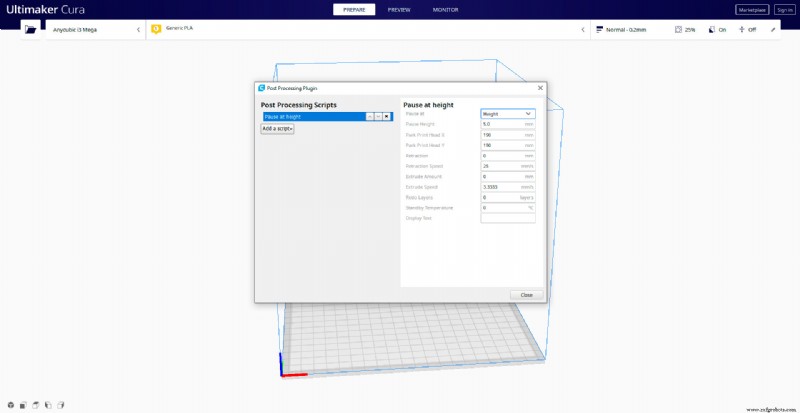
Gambar 2: Antarmuka Cure. Sumber:Ultimaker Cura.
Metode ini tidak dapat digunakan untuk mencetak bagian yang rumit yang membutuhkan material pendukung (ABS + PVA). Jika bahan yang berbeda akan digunakan, tingkat adhesi antara mereka harus diperhitungkan. Jika daya rekat tidak cukup, bagian tersebut cepat atau lambat akan terpisah di lapisan pengikat antar bahan.
Menggunakan perangkat eksternal
Metode perangkat lunak laminator memiliki batasan tertentu dan memerlukan partisipasi pengguna selama proses pencetakan untuk mengubah materi; ini bukan proses otomatis.
Untuk mengatasi masalah ini, Mosaic Manufacturing telah mengembangkan perangkat yang memungkinkan pencetakan hingga dengan 4 warna atau bahan yang berbeda:Mosaic Palette . Dalam hal ini, dimungkinkan untuk menyertakan hingga 4 warna atau bahan berbeda dalam lapisan yang sama.
Palet Mosaik mendasarkan operasinya pada kombinasi hingga 8 helai dalam satu rangkaian secara terus-menerus .
Untuk memfasilitasi pengoperasian dan kegunaan Mosaic Palette 3 dan Mosaic Palette 3 Pro, Mosaic Manufacturing telah mengembangkan perangkat lunak laminatingnya sendiri secara paralel:Canvas .
Dengan mengimpor desain ke dalam Canvas, area dengan warna/bahan berbeda dapat ditandai dan dibedakan dengan mudah dan intuitif, seperti pewarnaan. Dalam perangkat lunak ini, Anda juga dapat membuat profil dari berbagai materi yang ingin Anda gunakan.
Mosaic Palette 3 dan Mosaic Palette 3 Pro mengenali dan menghitung jumlah setiap filamen dari setiap warna/bahan yang perlu digunakan di setiap lapisan.
Bagaimana cara kerjanya?
Untuk melakukan proses pencetakan, Mosaic Palette 3 memiliki empat masukan filamen , dan Mosaic Palette 3 Pro memiliki delapan input filamen (masing-masing dengan ekstruder dan sensor filamennya sendiri).
Setelah filamen dimasukkan ke dalam setiap ekstruder, filamen diarahkan ke sistem pemotongan , yang terdiri dari pemotong rotari yang memotong filamen menjadi panjang yang tepat sesuai dengan program laminasi Canvas.
Setelah filamen dipotong, bahan tersebut disambung ke bahan yang akan dilanjutkan berkat Splice Core , perlawanan yang menggabungkan materi.

Gambar 3:Persimpangan antara dua filamen. Sumber:Mosaik.
Saat potongan filamen digabungkan, mereka melewati zona pendinginan dan melewati Roda Gulir, roda penyesuaian yang memastikan diameter yang benar di sepanjang filamen.
Bahan apa yang dapat Anda gunakan?
Mosaic Palette 3 dan Mosaic Palette 3 Pro dapat menggunakan bahan yang sama hingga 8 warna berbeda, tetapi keduanya juga memungkinkan kombinasi bahan yang berbeda .
Tabel berikut menunjukkan beberapa kemungkinan kombinasi material dan tingkat kesulitannya. Dalam beberapa kasus diindikasikan bahwa kombinasi bahan adalah "Eksperimental"; ini berarti tidak selalu dapat dilakukan dengan sukses, tetapi ada pengguna yang berhasil mencetak proyek dengan materi ini.
| MATERI | SULITAN |
| PLA + PLA | STANDAR |
| PLA + PVA | EKSPERIMENTAL |
| PLA + PINGGUL | EKSPERIMENTAL |
| PLA + TPU | LANJUTAN |
| PETG + PETG | STANDAR |
| PETG + TPU | EKSPERIMENTAL + Lanjutan |
| ABS + ABS | EKSPERIMENTAL |
| TPU + TPU | LANJUTAN |
Selain itu, Mosaic menyediakan banyak informasi dan sumber daya di area dukungan situs webnya.
Di antara referensi ini, Anda dapat menemukan konfigurasi yang direkomendasikan untuk menggabungkan untaian material yang berbeda, diagram kompatibilitas material yang lengkap, atau penyelesaian masalah yang paling umum.
Ingatlah selalu bahwa konfigurasi pencetakan yang optimal berbeda untuk setiap printer, sehingga nilai yang dibagikan Mosaic hanyalah panduan. Jika Anda memiliki konfigurasi pencetakan yang baik dengan media tertentu, Anda disarankan untuk menggunakan konfigurasi ini jika Anda menggabungkan untaian media ini.
Mosaic Palette juga memiliki ruang di platform Thingiverse yang secara berkala mengunggah desain yang disesuaikan dengan penggunaan berbagai warna/bahan dengan Palette Mosaic.

Gambar 5:Desain cocok untuk download gratis. Sumber:Thingiverse.
Baik untuk hasil akhir maupun untuk layanan dan sumber daya gratis yang ditawarkan, Mosaic Palette 3 dan Mosaic Palette 3 Pro adalah opsi yang sangat menarik bagi pengguna yang ingin mencetak dengan beberapa warna atau bereksperimen dengan pencetakan 3D dari beberapa bahan dengan FDM ekstruder tunggal mereka printer 3D.